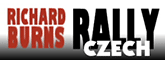Online в RBR
Полезные хитрости
Файлы с расширением .rbz
- можно распаковать WinRar’ом
Отключить вступительный ролик
- можно в файл Richard Burns Rally\RichardBurnsRally.ini. Найдите строчку
RunIntro = true ;замените на false
Изготовление скриншотов
Во время заезда или реплея нажать F11. Файл будет сохранен в формате .bmp в директории Richard Burns Rally\Screenshots
Убрать эффект lens flare
- (радужные круги от солнца на объективе камеры) можно в файле Richard Burns Rally\RichardBurnsRally.ini.
Найдите строчку:
RenderLensFlare = true ;замените на false
Отключение «призрака»
Что бы отключить «призрак», откройте файл Richard Burns Rally\Cars\GhostCarSettings.ini
найдите последнюю строчку «MaxOpacity» и поставьте там значение 0.0
Виртуальная приборная панель
1. В файле Richard Burns Rally\Misc.rbz в числе прочих есть digidash.ini и minidash.ini файлы, отвечающие за настройку нормальной и упрощенной приборной панели. Каждый файл отвечает за определенное разрешение монитора.
2. Открыть нужный вам файл
3. В самом верху найти «Hud position» и два значения (x, y) и поменять их на свое усмотрение (влево-вправо, вверх-вниз)
Отключение руля при виде из кабины
Что бы отключить руль внутри автомобиля, откройте файл Richard Burns Rally\Cars\Название_авто\Название_авто.ini и найдите там строки:
[i_steeringwheel]
FaceBlock0_Material = internal:: tire
FaceBlock0_Shader = CarTextureNoDirt
Predicate = NotUsed
Switch = false ;замените на true
SwitchBox = light
Как измененить названия авто в меню игры?
Для этого вам понадобится WINhex редактор. Откройте с помощью него файл Richard Burns Rally\Richard_Burns_Rally_SSE.exe
Нажмите ctrl+F(поиск). В строке поиска введите название автомобиля, имя которого вы хотите изменить. Название машины в этом файле прописано 3 раза.
Первый найденный вариант изменяет название автомобиля в ТТХ
Второй вариант изменяет имя машины в самом меню(то, что вам нужно)
Третий вариант не знаю что изменяет, но название авто прописано через точку. Т. е Subaru станет S.u.b.a.r.u.
Помните, количество заменяемых знаков не должно изменяться.
Subaru изменяем на Ford — оставшиеся 2 знака — пробел.
Как измененить ТТХ автомобилей в меню выбора авто?
Распакуйте архив misc.rbz в папку с игрой. ТТХ автомобилей находятся в файле
Richard Burns Rally\misc\carinfo.ini
Достать настройки из реплея
- можно утилитой Cartune 1.0.
Запустите ее. Вверхнем меню выберите «Tool>Extract from Replay».
В строке «Source» укажите путь к файлу реплея, из которого хотите достать настройки.
В строке «Destination» укажите путь, куда нужно сохранить будущий файл с настройками
Нажмите «Extract» и получите настройки, которые можно смело использовать в игре.
Настройка камеры
Для настройки камеры внутри автомобиля вы можете использовать программу Cam Hack 3.0. Но так же можно настроить камеру без этой замечательной утилиты.
Для этого откройте в файл Richard Burns Rally\Cars\Название_авто\ Название_авто.ini и найдите там строки:
[Cam_internal] ;Управляет камерой вида изнутри автомобиля
FOV = 1.308997 ;Угол обзора
Near = 0.110100 ;Видимость перед камерой
Pos = 0.339627 1.014271 -1.266099 ;Позиция камеры.
0.339627 Первое значение: Ось X. Чем больше значение, тем левее будет камера.
1.014271 Второе значение: Ось Y. Чем больше значение, тем выше будет камера.
-1.266099 Третье значение: Ось Z. Чем положительнее значение, тем дальше от капота будет камера.
Target = 0.339627 0.891643 -3.742547 ;Точка направления камера.
0.339627 — Первое значение: Ось X. Больше значение направляет камеру влево.
0.891643 — Второе значение: Ось Y. Больше значение направляет камеру вверх.
-3.742547 — Третье значение: Ось Z. Науке неизвестно
Up = 0.000000 1.000000 0.000000 ;Науке неизвестно
Тоже самое применимо для других видов:
[Cam_backseat] ;Онбоард камера. Или попросту вид по центру.
[Cam_bonnet] ;Вид с бампера
[Cam_external] ;Внешняя камера
Фары, люстры
В некоторых новых автомобилях используются дополнительные объекты, которые можно устанавливать на машину. Например люстры освещения. В модели «Ford Focus 2006» предусмотрены люстры. Давайте попробуем их установить.
Откройте папку с моделью Richard Burns Rally\Cars\FORD_FOCUS_2006. Вы увидите еще несколько нужных нам папок которые отвечают за включение, выключение фар, а также прикрепление люстры. Скопируйте содержимое нужной вам папки в папку с моделью:
lights off — Выключает фары
lights off (with extralights) — Выключает фары, но прикрепляет люстры.
lights on — Включает фары но без люстры
lights on (with extralights) — Включает фары и прикрепляет люстру.
Имя машины в режиме «Shakedown»
В плагине, в режиме «Shakedown» не отображаются имена новых автомобилей. Это можно исправить. Всего лишь добавьте в нужный вам слот файла Cars.ini следующую строку: CarName = "Имя машины"
[Car06]
CarName = "FORD Focus RS 06"
FileName = "Cars\FORD_FOCUS_2006\focus06.sgc"
IniFile = "Cars\FORD_FOCUS_2006\focus06.ini"
ShaderFile = "Cars\FORD_FOCUS_2006\focus06_shaders.ini"
ShaderSettings = "Cars\FORD_FOCUS_2006\focus06_shader_settings"
TexturePath = "Cars\FORD_FOCUS_2006\Textures\"
Теперь в плагине будет отображаться заданное вами имя машины
Полезный совет
Цепляйтесь колесами за обочины и кюветы
Повороты проще срезать, чем пройти. Однако, любая ошибка при этом может привести к аварии.